【Dropsync活用テク5】スマホブラウザで落としたファイルをPCでも閲覧、DLフォルダの整理も行う
 スマートフォンのブラウザは、PDFなどのファイルを開こうとすると、そのファイルをスマートフォン上のダウンロードフォルダにダウンロードし、「Adobe Reader」などのアプリで開く、という挙動だ。また、Playストア以外で「.apk」ファイルをダウンロードしインストールを行う場合も、「.apk」ファイルはダウンロードフォルダに保存されている。これらのダウンロードファイルを、「Dropsync」を使うことでDropboxに同期させよう。
スマートフォンのブラウザは、PDFなどのファイルを開こうとすると、そのファイルをスマートフォン上のダウンロードフォルダにダウンロードし、「Adobe Reader」などのアプリで開く、という挙動だ。また、Playストア以外で「.apk」ファイルをダウンロードしインストールを行う場合も、「.apk」ファイルはダウンロードフォルダに保存されている。これらのダウンロードファイルを、「Dropsync」を使うことでDropboxに同期させよう。
活用テク5: スマートフォンのダウンロードフォルダとPCを同期
この同期テクには、大きく二つのメリットがある。
まず、スマートフォン上で落としたファイルをPCにバックアップできる、ということ。スマートフォンでのブラウジング中に見かけたPDFなどファイルは、自宅でPCでも閲覧したい場合が多いし、インストールに利用した「.apk」ファイルも、万一のスマートフォン故障時などを考えると、PCでバックアップできたら安心だ。スマートフォンでダウンロードしたファイルをDropboxに自動同期させておくことで、スマートフォンで開いたPDFをPCでも開いたり、「.apk」ファイルをPCにバックアップさせることができる。
次に、「Dropsync」の設定で「Two-way」を使うことにより、スマートフォン内ダウンロードフォルダの整理を、PC上で行える、ということ。「ダウンロードしたPDFやapkファイルがダウンロードフォルダに保存される」ということは、そのまま放置しておくとスマートフォンの容量を圧迫するということ。「Two-way」の同期であれば、PC上で削除したファイルは自動的にスマートフォンからも削除される。PC上で不要なダウンロード済みファイルを削除することで、スマートフォン上のダウンロードフォルダを整理することができるのだ。
・ES ファイルエクスプローラー – Google Play の Android アプリ
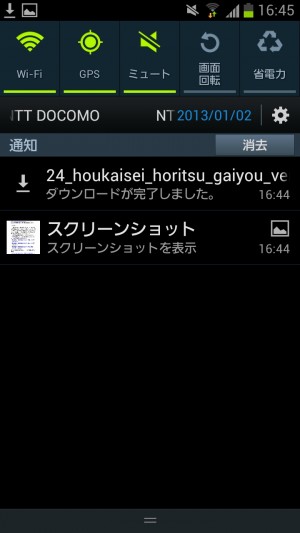
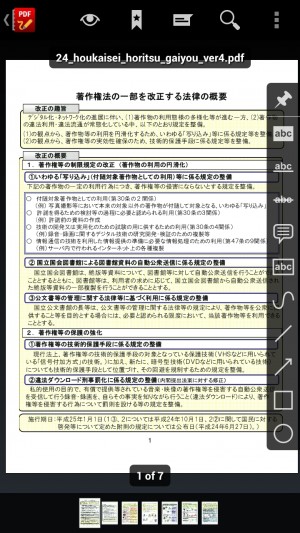
ダウンロード完了時に通知でその旨が表示され、これをタップすることで、当該ファイルがビューアアプリで開かれる。
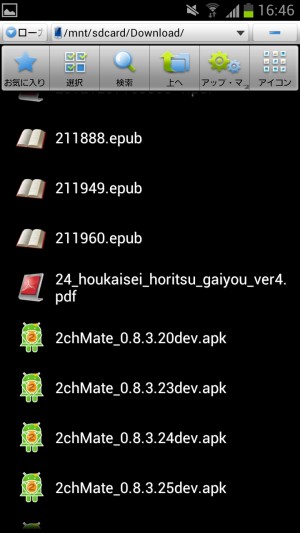 この時、本体内の「Download」フォルダにファイルが保存される。このまま放置しておくと、ダウンロードフォルダ内には大量のファイルが残ることになり、スマートフォンの容量を圧迫する原因にもなる。「ESファイルエクスプローラー」などのファイラーアプリでダウンロードフォルダの位置を確認しておこう。
この時、本体内の「Download」フォルダにファイルが保存される。このまま放置しておくと、ダウンロードフォルダ内には大量のファイルが残ることになり、スマートフォンの容量を圧迫する原因にもなる。「ESファイルエクスプローラー」などのファイラーアプリでダウンロードフォルダの位置を確認しておこう。
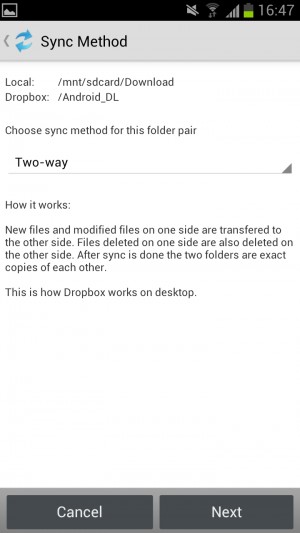 ダウンロードフォルダと、Dropbox内に作ったフォルダ(例えば「Android_DL」フォルダ)を、「Two-way」で同期させる。
ダウンロードフォルダと、Dropbox内に作ったフォルダ(例えば「Android_DL」フォルダ)を、「Two-way」で同期させる。
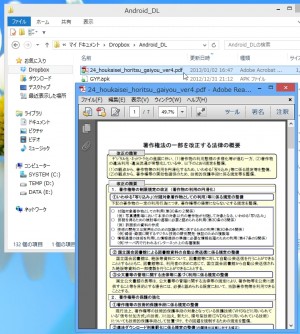 スマートフォンで落としたファイルを、PCからでも開けるようになるのだ。スマートフォンで調べ物をして、ふと数日後、「そういえばあの時開いたPDFは……」などと思った場合に、改めてGoogle検索などを行ってもなかなか目的のファイルを見付けられないことが多いが、自動同期をさせておけばPC上の作業で簡単に見付けられる、というわけだ。
スマートフォンで落としたファイルを、PCからでも開けるようになるのだ。スマートフォンで調べ物をして、ふと数日後、「そういえばあの時開いたPDFは……」などと思った場合に、改めてGoogle検索などを行ってもなかなか目的のファイルを見付けられないことが多いが、自動同期をさせておけばPC上の作業で簡単に見付けられる、というわけだ。
スマートフォン内ダウンロードフォルダの整理を行う
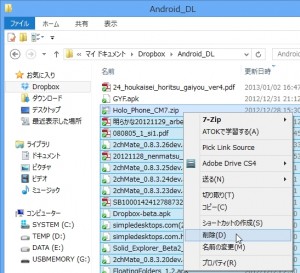 数ヶ月に一度程度でも、Dropboxの「Android_DL」フォルダを覗き、余分なファイルが溜まっていないかチェックしよう。不要なファイルは削除しておく。PC上であれば、「このファイルは何だっけ」と思った場合に中を開いて確認するのも簡単だ。
数ヶ月に一度程度でも、Dropboxの「Android_DL」フォルダを覗き、余分なファイルが溜まっていないかチェックしよう。不要なファイルは削除しておく。PC上であれば、「このファイルは何だっけ」と思った場合に中を開いて確認するのも簡単だ。
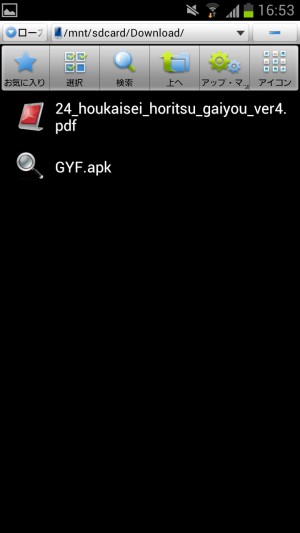 「Two-way」の自動同期により、スマートフォン内ダウンロードフォルダからも、当該ファイルが削除される。スマートフォンの容量を空けることができるのだ。
「Two-way」の自動同期により、スマートフォン内ダウンロードフォルダからも、当該ファイルが削除される。スマートフォンの容量を空けることができるのだ。
目次
関連記事

【ノーパソ&スマホ】スマホで落としたファイルをノーパソで簡単に開ける自動同期テク

【Dropsync活用テク3-4】InstagramもLINEも!スマホ上のファイルをPCで閲覧&バックアップ

【Dropsync活用テク9-10】スキャナアプリで生成したPDFをPCでもタブレットでも見る

【Dropsync活用テク6】2chまとめサイトビューアの最高峰「まといど」で画像を一括保存しPCでも閲覧

【Nexus5推奨アプリ】メールで送れない大容量ファイルの受け渡しにも「Nexus Media Importer」

【Googleドライブ】PC内ファイルを自動で「Googleドライブ」に同期するツールを使うと超快適!

Androidエミュレータ上のファイルをパソコンにコピーするにはSDKの「ddms」が便利 特集その3

「DropSync」でDropboxとAndroid間を自動同期するKeePass徹底活用テク

スマホにGoogleドライブアプリを導入してパソコンで同期したファイルを閲覧
2013年01月03日21時00分 公開 | カテゴリー: ファイル管理 | キーワード:アプリ, チップス, 特集 | Short URL
ツイート
最新記事
- 肩に乗せるだけで音に包まれる!ウェアラブルネックスピーカー!
- 枕の下に置くピロースピーカー!Bluetooth接続でスマホから音楽を流しながら寝れる!
- 腕に巻いて使えるウェアラブルスピーカー!IPX6防水で急な雨にも安心!
- ミニモバイルバッテリーの新定番!折りたたみ式のLightningコネクター搭載!
- コネクター搭載の3in1モバイルバッテリー!iPhoneもAndroidもおまかせ!
- ケーブル不要でiPhoneもApple Watchも!5000mAhの大容量モバイルバッテリー!
- TSAロック付きスーツケースベルト! 頑丈なロックフックで安心な旅行を!
- 4in1の大容量モバイルバッテリー!スマホもタブレットもゲーム機も!
- 10000mAh大容量ワイヤレスモバイルバッテリー!Apple Watchの充電も出来る!
- コンパクトな手のひらサイズ。だけど、かなりタフ!どこでも使えるバックハンガー!
- ダンボールを挿すだけ!持ち運び出来るダンボールストッカー!
- コンパクトで高品質なケーブル!6in1のユニークデザインなケーブル!
- 洗練されたシンプルなボディバッグ!自由で快適な背負い心地!
- リラックスして座りやすい座椅子!回転するのでパソコンや読書等に最適!
- ゆったりくつろげる、至福の時間!肘つき座椅子!
- 究極進化、三刀流座椅子!ソファの座り心地みたいな回転座椅子!
- 磁力で自分でまとまる!フラット平形タイプのUSB-Cケーブル!
- 首と肩がホッとする枕!首肩温め機能でじんわり温まる!
- USB-Cケーブルだけで使える!アイリスオーヤマ製の27インチモニター!
- 15000mAh大容量モバイルバッテリー!ケーブル内蔵&プラグ付き!
- iPad専用磁気充電式タッチペン!ワイヤレス充電可能なスタイラスペン!
- 寒い季節には欠かせないアイテム!ドリンクを温められるカップウォーマー!
- ワンタッチで飲み物を温められる!デスクで使うのに最適!
- 柔らかい感触!心地良いさわり心地の充電式カイロ!
- 3in1防災対策の充電式カイロ!寒い季節を心地よく、あたたかく過ごそう!
- つけたら2秒ですぐ暖かい!2個セットの充電式カイロ!
- 左の手のひらにフィット!操作しやすいのせ心地のトラックボールワイヤレスマウス!
- 大容量収納可能なビジネスリュック!充実のポケット数!
- 通勤が快適な薄型なのに大容量!ノートパソコンも安全に収納!
- シンプルで洗練されたデザイン!どんな服装にも似合うビジネスリュック!

 【まとめ】Fireタブレットをさらに楽しめる必携アプリ
【まとめ】Fireタブレットをさらに楽しめる必携アプリ まとめ買いがお得なアプリストア専用「Amazonコイン」
まとめ買いがお得なアプリストア専用「Amazonコイン」 グラフィック性能は2倍以上!新旧「Fire HD 10」の処理性能をベンチマーク比較
グラフィック性能は2倍以上!新旧「Fire HD 10」の処理性能をベンチマーク比較 Amazonプライムはドコモやauならクレカ無しでも利用可能!
Amazonプライムはドコモやauならクレカ無しでも利用可能! Amazonプライム会費がギフト券だけでも支払い可能に!(ただし無料体験不可)
Amazonプライム会費がギフト券だけでも支払い可能に!(ただし無料体験不可) 【特集】開発者でない人でも役立つ機能が満載!!USBデバッグ接続を徹底活用せよ
【特集】開発者でない人でも役立つ機能が満載!!USBデバッグ接続を徹底活用せよ ダイソーの「積み重ね整理棚」はFireタブレットを枕の上に固定するのに最適!
ダイソーの「積み重ね整理棚」はFireタブレットを枕の上に固定するのに最適! かわいいキャラが憂鬱な気分を癒してくれるパズルゲーム特集
かわいいキャラが憂鬱な気分を癒してくれるパズルゲーム特集 2000円を切るスマート赤外線リモコンで家電をスマートホーム化!!
2000円を切るスマート赤外線リモコンで家電をスマートホーム化!! FireタブレットでYouTubeを見るなら「NewPipe」
FireタブレットでYouTubeを見るなら「NewPipe」 Amazon開発者アカウントを作成してAlexaスキルを自作しよう
Amazon開発者アカウントを作成してAlexaスキルを自作しよう ポイント還元付きでお得なAmazonギフト券のチャージタイプ
ポイント還元付きでお得なAmazonギフト券のチャージタイプ 8コア2GHzに高速化したAmazon「Fire HD 10」の新モデルが登場!
8コア2GHzに高速化したAmazon「Fire HD 10」の新モデルが登場! Amazon「Fire HD 8」タブレットにNewモデルが登場!
Amazon「Fire HD 8」タブレットにNewモデルが登場! 「Fire HD 10」は擬似的な筆圧検知が可能でスケッチブック代わりに最適
「Fire HD 10」は擬似的な筆圧検知が可能でスケッチブック代わりに最適
あんスマソーシャルアカウント